İlan
En iyi öğrenme teknolojileri bir şeyi iyi yapar - yolunuzdan çıkarlar.
Bu öğrenme araçları öğretmenlerin ve öğrencilerin öğretilenlere odaklanmalarını sağlar.
OneNote için Öğrenme Araçları herhangi bir metni anlamak isteyen herkes için her iki hedefi de karşılamak üzere tasarlanmıştır. Açılış sayfası bunu en iyi açıklar:
OneNote için Öğrenme Araçları, herkesin okuma ve yazma becerilerini geliştirmesine yardımcı olan OneNote için ücretsiz bir Eklentidir yetenekli öğrenciler, öğrenme farklılıkları olan öğrenciler veya çok çeşitli benzersiz öğrenme yeteneklerinin bir kombinasyonu.
Ama belki, bu tablo daha iyi söylüyor.
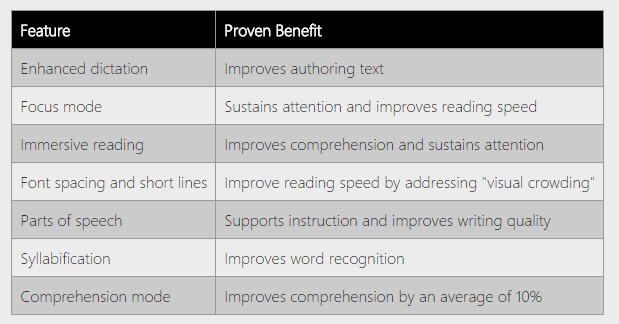
Yükleyerek Başlayalım
Öğrenme Aracı eklentisi OneNote 2013 ve 2016 ile çalışır. Hem 32 Bit hem de 64 Bit sürümleri mevcuttur. Yükleyiciyi başlatmadan önce çalışan OneNote örneğini kapatın. Çalışmakta olan tüm OneNote örneklerini kapatın (“Yeni Hızlı Not” simgesi dahil) ve indirilen yükleyiciye tıklayın. Kurulumdan sonra, OneNote şeridinde Öğrenme Araçları adlı yeni bir sekme görmelisiniz.
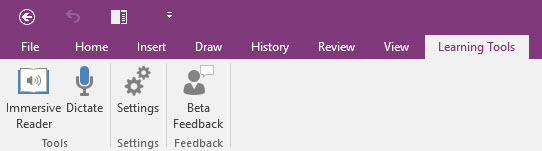
Sekmenin yalnızca iki düğmesi vardır ve tüm sihir burada saklanır.
Bu basit araç çubuğu, şirket çapında bir haftalık, OneNote Hackathon. Program yöneticisi Jeff Petty liderliğindeki geliştirme ekibi kendisine sordu…
“Okumak kadar temel bir şeyle en çok yardımcı olabileceğimiz bir alan nerede? Herkesin daha iyi okumasına nasıl yardımcı olabiliriz? Okuma engelli öğrenciler için işe yarayan tekniklerden bazıları nelerdir? ”[Düşündük], belki bunları herkes için masaya getirebiliriz.”
Araç çubuğu, Bing tarafından desteklenen gelişmiş dikte, sürükleyici okuma gibi önceden var olan bir dizi teknolojiyi bir araya getiriyor. Microsoft'un vurgulama ve doğal dil işleme özelliklerine sahip eşzamanlı ses metni çalma Windows hizmetlerini kullanır Araştırma.
Metni okuma ve anlama şeklimizi geliştirmenin basit amacı, sadece disleksik öğrenciler için değildir. Sonunda, bu daha iyi bir atış anlamına gelir zorlu bilgi yüklemesi Dijital Bilgi Aşırı Yükünü Yönetme - Teknoloji Neden ve Çözüm mü? [Görüş]'İtfaiyeden içmek' bilmediğiniz bir kelime öbeğidir. Ama inanın bana, eğer bu blogu ve bunun gibi birçoğunu okuyorsanız, yaptığınız şey tam olarak budur ... Daha fazla oku hepsi bizim için.
Sürükleyici Okuyucu'yu Kullanmaya Başlayalım
Dikkat dağıtıcı olmayan bir okuma ortamı başlatmak için eklentinin Araçlar grubunda Sürükleyici Okuyucu düğmesini tıklayın. Dikkatli okuma herhangi bir sapmadan kaçmak gerekir. Kullan Sonraki ve Önceki sayfalar arasında geçiş yapmak için sayfa düğmelerini kullanın. Okuyucunun herhangi bir görüntü göstermediğini, ancak görüntülerdeki metni tanıdığını ve görüntülediğini göreceksiniz.
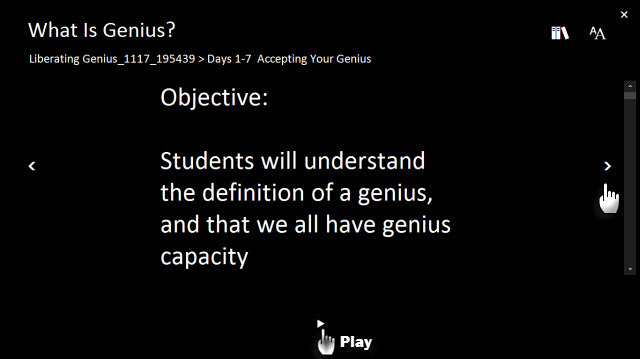
Gibi bir araç da kullanabilirsiniz Ofis Objektifi resim çekmek, herhangi bir metin için taramak ve OneNote'a getirmek için akıllı telefonunuzda. Öğrenme Araçları Sürükleyici Okuyucu daha sonra metinden sese teknolojisini kullanarak metni hızlı bir şekilde okuyabilir ve dilbilgisi yardımcıları fotoğraftaki metin üzerinde kullanılabilir.
Basın Oyna OneNote, metni size okumak için Microsoft Metin Okuma motorunu başlatır. Çalma hızını ve ses seçimini Ayarlar Menü. Microsoft David ile gidebilir veya daha yumuşak Microsoft Zira'yı seçebilirsiniz.
Anlatımı metnin farklı bir noktasından istediğinizde, o kelimeyi tıklattığınızda anlatım oradan devam eder.
Her kelime anlatımla vurgulanır. Ses ve okumanın çift namlulu faydaları ile kelime tanımlamayı arttırdığı için bu önemli bir öğretim özelliğidir. İle karşılaştırılabilir Nörolojik Baskı YöntemiBu, çocuklarda okuma akıcılığına yarar olduğuna inanılmaktadır. Öğrenme Aracı Sürükleyici Okuyucu, herkesin bağımsız okuyucular.
Dilbilgisi Yardımcıları ile Metni Kavrayın
Ana dili İngilizce olan kişiler bile dilbilgisi ile mücadele ediyor. Daha ciddi durumlarda, Belirli Dil Bozukluğu anaokulundaki çocukların yüzde 7 ila 8'ini etkiler ve yetişkinliğe devam eder. Bu iletişim bozukluğu olmasa bile, çoğumuz dilbilgisi nüansları İngilizcenizi geliştirmenize yardımcı olacak 8 dilbilgisi uygulamasıİngilizce dilbilgisi zayıf mı? İşte dil ile akıcılığınızı geliştirmek için iPhone ve Android için en iyi dilbilgisi uygulamaları. Daha fazla oku çocukluk çağında.
Beş dil yardımcısı içeren bir menü açmak için sağ üstteki kitap simgesini tıklayın. Bu okuma yardımcıları, renk kodlarıyla konuşmanın farklı bölümlerini vurgular ve öğrenme çıktılarının iyileştirilmesine yardımcı olur.
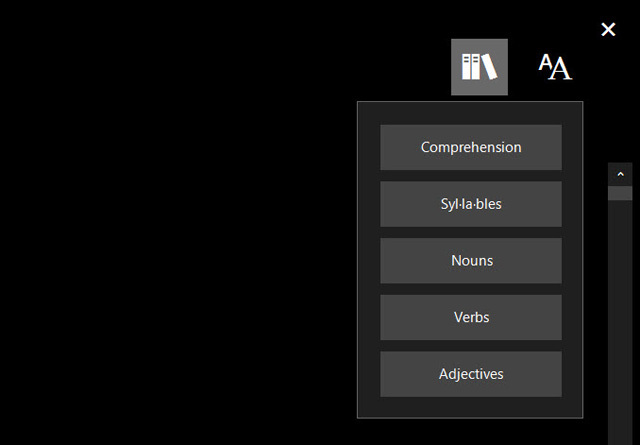
İsimler, Fiiller ve Sıfatlar düğmeleri, sayfadaki tüm isimleri, fiilleri ve sıfatları vurgulayın. Üçünü birlikte etkinleştirebilir veya ayrı ayrı etkinleştirip devre dışı bırakabilirsiniz. Konuşmanın her bölümü farklı bir renk kodu ile tanımlanır.
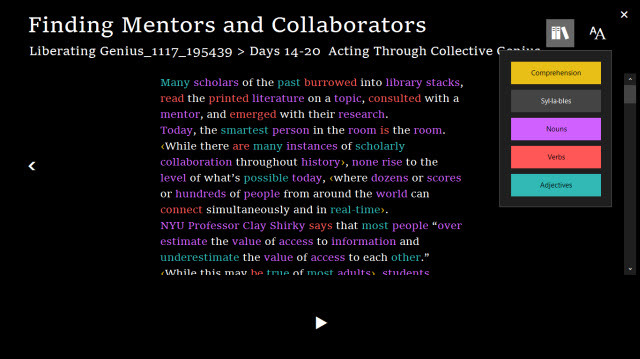
Konuşmanın bölümlerini tanımak, bir dil öğrenmek Sonunda Nasıl Farklı Bir Dil Öğrendim. Ve sen de yapabilirsin.Hiçbir tek dil öğrenme uygulaması sihirli değnek olduğunu. Yeni bir dil öğrenmenin sırrı karışık bir çözümdür. Arzu ve motivasyon ile herhangi bir yabancı dili öğrenebilirsiniz. Daha fazla oku . Öğrenciler bunu kelime dağarcığını geliştirmek ve kelime kullanımının ardındaki farklı bağlamları anlamak için kullanabilirler. Örneğin, bir ismin bir fiilin öznesi ve bir fiilin nesnesi olarak kullanılabileceğini biliyoruz. Öğrenciler okuyucunun üzerinde vurgulanan isimler arasında dolaşırken bu kullanımı anında görebilirler.
Anlama düğmesi bir okuduğunu anlama modunu görüntüler. Renk kodları, fiiller ve bağımlı bağımlı yan tümceleri kullanılarak vurgulanır. Alt tümceler küçük, üçgen parantez içine alınır ve fiiller renkli görüntülenir. Fiillerin görüntüsünü değiştirebilir ve sadece yan tümce ayraçlarını da bırakabilirsiniz.
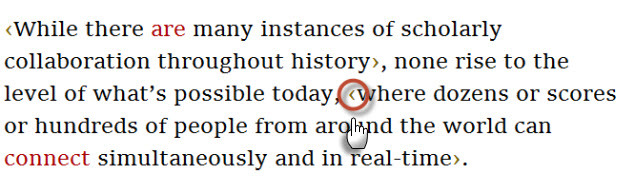
Heces düğmesi telaffuz konusunda yardımcı olur. Herhangi bir uzun kelimeyi hecelere ayırdığınızda kelimeyi okumak daha kolay hale gelir. Her kelime hecelerine bölünür ve kelimenin her bir kısmı arasında küçük ayırıcılar ile ekranda görüntülenir.

Herhangi bir kelimenin doğru şekilde konuşulmasını sağlamak için metin okuma özelliğiyle kolayca kullanabilirsiniz. Öğretmenler yaratıcı hece öğretim etkinlikleri içerebilir ve öğrencilerine yardımcı olabilir kelimeleri doğru telaffuz et Kelimeleri Doğru Konuşmanıza Yardımcı Olan 8 Çevrimiçi Ses Telaffuz Kılavuzu Daha fazla oku .
Yüksek kontrastlı karanlık temayı kullanırsanız yukarıdaki özellikler çok daha etkilidir.
Bu Küçük Ayarlarla Okumanızı Geliştirin
Kendiniz, çocuklarınız veya öğrencileriniz için okuma deneyimini geliştirmenin bazı basit yolları vardır. Bu ayarlardan bazılarını düzenleyin ve sizin için neyin işe yaradığını görün.
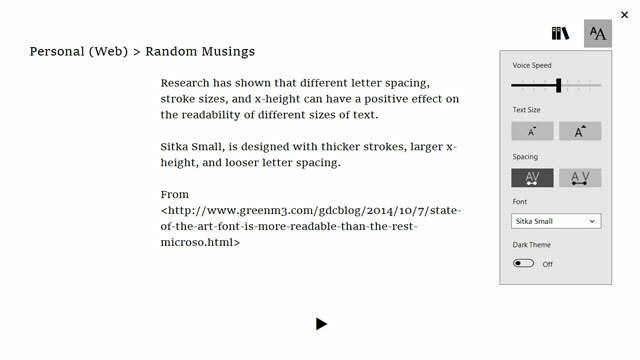
- Metin boyutunu büyütün veya küçültün.
- Normal aralık veya geniş aralık arasında seçim yapın.
- Seçin Calibri veya Sitka Küçük yazı tipi.
- Seç ışık ya da karanlık tema.
Konuş ve Dikte Et
Geri Şeritte, Dikte düğmesi, Microsoft’un konuşma tanıma teknolojisinin yardımıyla OneNote ile konuşmanıza ve metin girmenize olanak tanır. Dikteyi ilk kez kullandığınızda, geçerli bir hesapla oturum açmanız gerekir. Office 365 kimliğini veya Microsoft Hesabınızı kullanabilirsiniz.
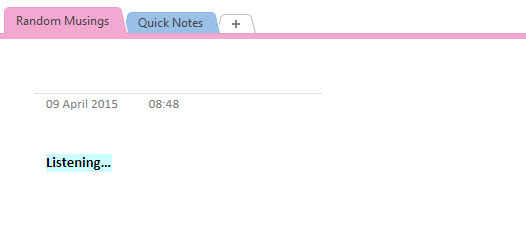
Microsoft'un konuşmanızı tanımasına yardımcı olmak için iyi bir mikrofona ihtiyacınız olacak. Bu erişilebilirlik özelliği, tür yerine konuşmak istediğinizde yararlıdır. Anlaşılan, OneNote'ta bulunan varsayılan dikte aracına göre fark edilir bir gelişme. Ve bahsettiğimiz ipuçlarına geri dönelim OneNote ve benzersiz kullanımları Microsoft OneNote'u Kullanmanın 10 Benzersiz YoluOneNote, Microsoft'un en önemsiz uygulamalarından biridir. Hemen hemen her platformda mevcuttur ve bir not tutma uygulamasından beklemeyeceğiniz birçok hile yapabilir. Daha fazla oku , sesli notları metne çevirebilir ve daha iyi düzenleyebilirsiniz.
Unutmayın, sesli notlar da notlarınızda aranabilir. Sadece aramayı şuradan etkinleştirin: Dosya> Seçenekler> Ses ve Video.
Öğrenme Araçlarıyla Çok Duyu ile Öğrenmenin Kilidini Açma
OneNote okuryazarlık aracının temel amacı öğrencilerin bağımsız okuyucu olmalarına yardımcı olmaktır. Bu hedef, OneNote'un vazgeçilmez kılan birçok harika işbirliği özelliklerine sırtlık atabilir öğretmenler ve öğrenciler için sınıf aracı Okul için OneNote Nasıl Kullanılır: Öğrenciler ve Öğretmenler için 10 İpucuMicrosoft OneNote sınıfı dönüştürebilir. Not alma uygulamasının hem öğrenciler hem de öğretmenler için neden tasarlandığını öğrenin. Daha fazla oku .
Yalnız öğrenen için değil.
Zaten bir öğretmenin görebileceği bir sınıf görüyorum etkileşimli kullanır tüm sınıfa dilbilgisi ve konuşma bölümlerini öğretmek. OneNote'u projektörle kullanmak beyaz tahta yerine daha iyi bir alternatif olabilir. Wi-Fi ve hareketlilik sayesinde sınıfın da sınıfta Artık.
ABD'de ana dili İngilizce olmayan çocukların sayısı artıyor ve İngiltere'de yetişkinler de konuşma becerilerini geliştirmek için mücadele ediyor. Öğrenme Araçları, ESL (İkinci Dil Olarak İngilizce) öğrencileri ile hayati bir rol oynayabilir. Telaffuz her zaman tökezleyen bir bloktur. Heceler düğmesi ve Microsoft David veya Microsoft Zira, farklı sesleri ve ses ayrımlarını öğrenmek için çok değerli olabilir. Mistik deyimsel ifadeleri öğrenmek, bazı fiillerin yapılmasını hatta daha yaygın olan fiilleri gerektirebilir. Ancak Öğrenme Araçları, doğru dilbilgisi için ilk harcı sağlayabilir.
Ürdün Shapiro, Forbes.com'a yazarken buna “herkes için bir oyun değiştirici” diyor. Eklenti için ilham, disleksiklerin karşılaştığı öğrenme zorluklarından geldi, ancak açıkladığı gibi, gerçekten yıkıcı bir eğitim aracının herkese dokunması gerekiyor - herkes için öğrenmeyi geliştirebilmelidir.
Bu nedenle OneNote için Öğrenme Araçlarını eğitiminizin bir parçası haline getirmelisiniz.
Sizce bu araçların yardımıyla okumanın dijitalleştirilmesi gelişecek mi? Ailenizde zorlayıcı bir okuyucunuz var mı? Günlük karşılaştığınız zorluklar nelerdir?
Resim Kredileri:bir dizüstü bilgisayarda çalışma Huntstock.com tarafından Shutterstock üzerinden
Saikat Basu, İnternet, Windows ve Verimlilik Editör Yardımcısıdır. MBA ve on yıllık pazarlama kariyerini kaldırdıktan sonra, şimdi başkalarının hikaye anlatımı becerilerini geliştirmelerine yardımcı olma konusunda tutkulu. Eksik Oxford virgülüne bakıyor ve kötü ekran görüntülerinden nefret ediyor. Ancak Fotoğrafçılık, Photoshop ve Verimlilik fikirleri ruhunu yatıştırır.

